MEP.exe: uitgebreide gids om toepassingsfouten te herstellen
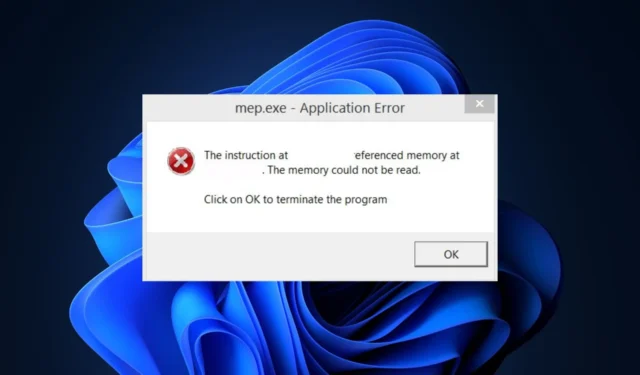
De mep.exe is een uitvoerbaar bestand dat is gekoppeld aan het MyEpson Portal-proces. Het is software die wordt gebruikt om de Epson-printer uit te voeren, toetsenbord- en muisinvoer op te nemen en toepassingen te controleren .
Maar aangezien dit uitvoerbare bestand geen Windows-bestand is, wilt u misschien voorzichtig zijn met het uitvoeren van onbekende processen zoals deze. Daarom leidt dit artikel u door vereenvoudigde stappen om het bestand veilig te verifiëren, de toepassingsfouten te herstellen en het uit te schakelen als het als een bedreiging wordt gemarkeerd.
Wat is MEP.exe?
De mep.exe is een uitvoerbaar bestand dat ook bekend staat als MyEpson Portal. Hieronder staan enkele belangrijke feiten over mep.exe:
- De applicatie is geproduceerd en digitaal ondertekend door SEIKO EPSON CORP.
- Het originele bestand bevindt zich in dit bestandspad:
C:\Program Files\epson\myepson portal - De bestandssoftware wordt gebruikt voor Epson-printers.
- Registreert toetsenbord- en muisinvoer en bewaakt toepassingen.
Het is vermeldenswaard dat het bestand mep.exe problemen kan veroorzaken voor uw computer als het defect is. Enkele hiervan kunnen systeeminstabiliteit, applicatiestoringen, gegevensverlies, beveiligingsproblemen of foutmeldingen zijn, zoals de volgende: Mep.exe heeft een probleem ondervonden en moet worden afgesloten. Onze excuses voor het ongemak, Mep.exe is geen geldige Win32-toepassing, opstartfout in toepassing: mep.exe, MyEpson Portal werkt niet meer.
Ze zijn vergelijkbaar met rundll. exe-fouten , maar laten we nu verschillende manieren onderzoeken om deze toepassingsfouten op te lossen.
Hoe los ik toepassingsfouten van MEP.exe op?
1. Voer de SFC-scan uit
- Druk op de Windowstoets, typ cmd in het zoekvak en klik op Als administrator uitvoeren.
- Typ het volgende in het tekstveld en druk op Enter:
sfc /scannow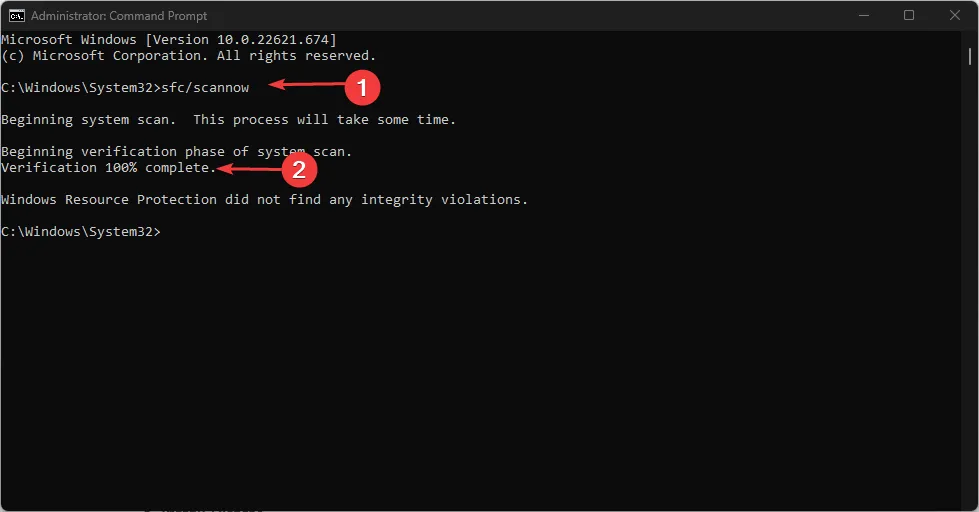
- Het scanproces kan tot 15 minuten duren, dus wacht tot de verificatie 100% bereikt.
Een van de belangrijkste redenen achter de toepassingsfout mep.exe is te wijten aan systeembestandscorruptie . Verschillende gebruikers hebben echter beschadigde systeembestanden kunnen repareren met behulp van de ingebouwde tool voor systeembestandscontrole .
2. Schakel de Epson-processen uit bij Opstarten
- Klik met de rechtermuisknop op het menu Start en klik op Taakbeheer.
- Zoek het tabblad Opstarten , zoek Epson-processen, klik met de rechtermuisknop en schakel ze uit.
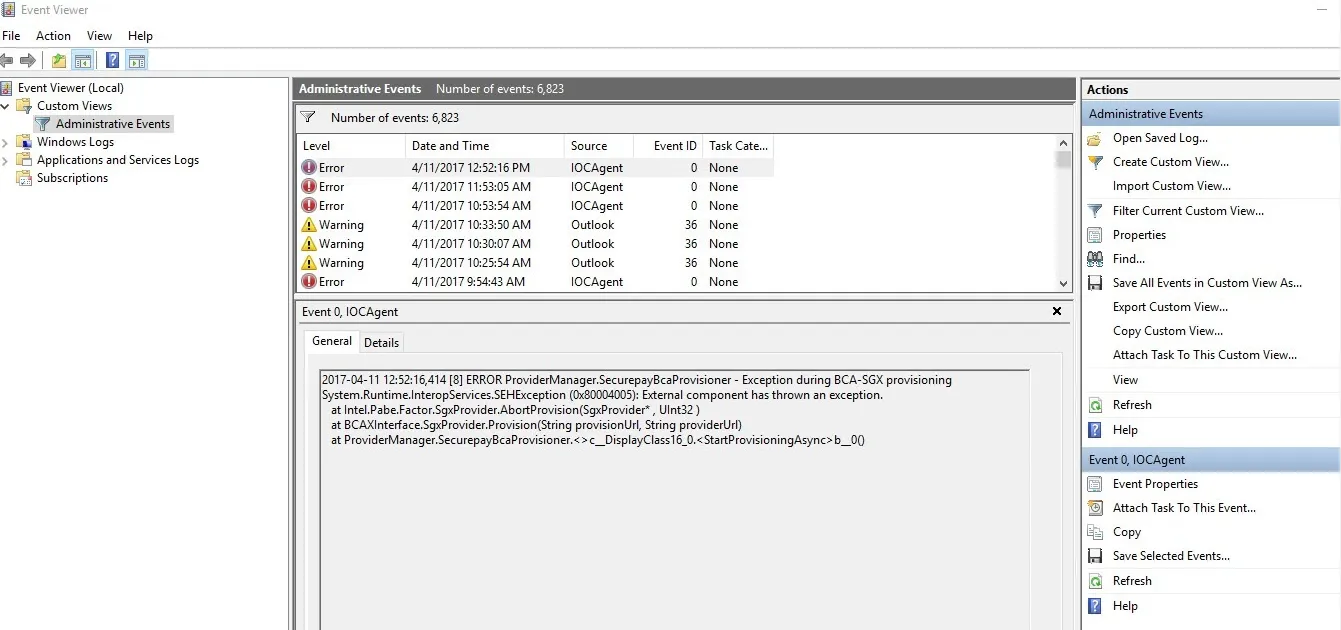
- Druk op Windowsde + Rtoetsen, typ msconfig en klik op OK om de systeemconfiguratie te starten.
- Schakel op het tabblad Services het selectievakje Alle Microsoft-services verbergen uit , schakel alle Epson-services uit en klik op Toepassen .
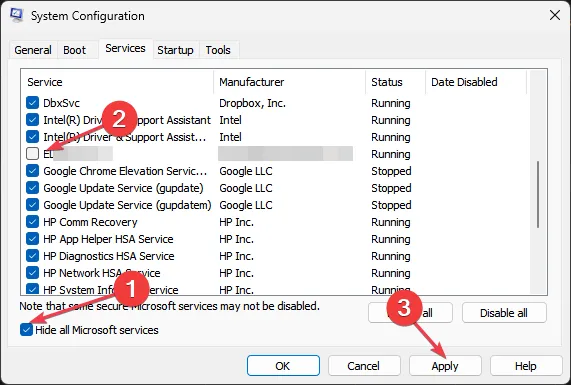
- Start vervolgens uw pc opnieuw op om te controleren of het probleem is verholpen.
Verschillende gebruikers hebben beweerd dat dit proces effectief is bij het oplossen van applicatiefouten. Aangezien de services inactief zijn, heeft dit geen invloed op de prestaties van een app.
Hoe verwijder ik MEP.exe?
- Als het bestand in de autostart-vermeldingen staat, is het mogelijk malware.
- Als SEIKO EPSON Corporation de digitale handtekening niet ondertekent.
- Controleer of de bestandsgrootte op uw pc aanzienlijk groter is dan het originele bestand, wat de onwettigheid ervan zal bevestigen.
- Als het bestand zich in een ander pad bevindt dat afwijkt van de oorspronkelijke locatie, kunt u het verwijderen vanwege een registerfout.
- Weeg de beveiligingsrisicoclassificatie van het bestand om te zien of het geheugen- of CPU-gebruik wordt verstoord in Taakbeheer.
Nadat u de bovenstaande controles hebt bevestigd, volgt u de onderstaande instructies om deze te verwijderen.
1. Beëindig de taak het proces mep.exe en verwijder het bestand in Verkenner
- Klik met de rechtermuisknop op de knop Start en selecteer Taakbeheer in de opties.
- Navigeer naar het tabblad Processen of Details. Zoek mep.exe in de lijst, klik met de rechtermuisknop en selecteer Taak beëindigen.
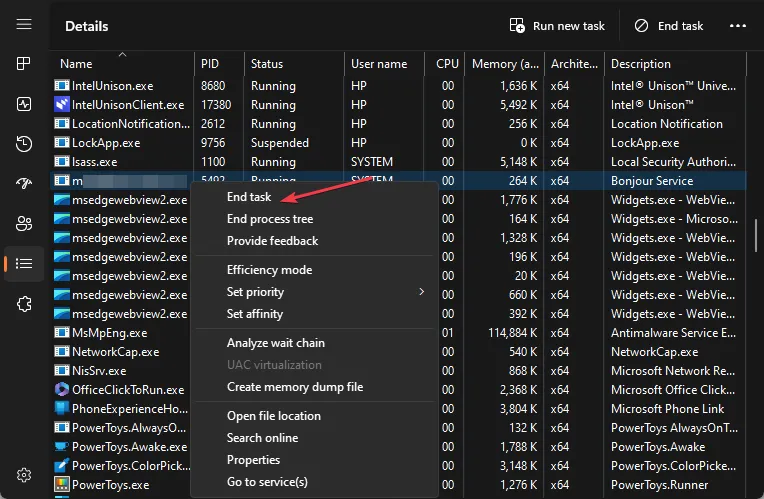
- Herhaal stap 2 en klik op de geopende bestandslocatie.
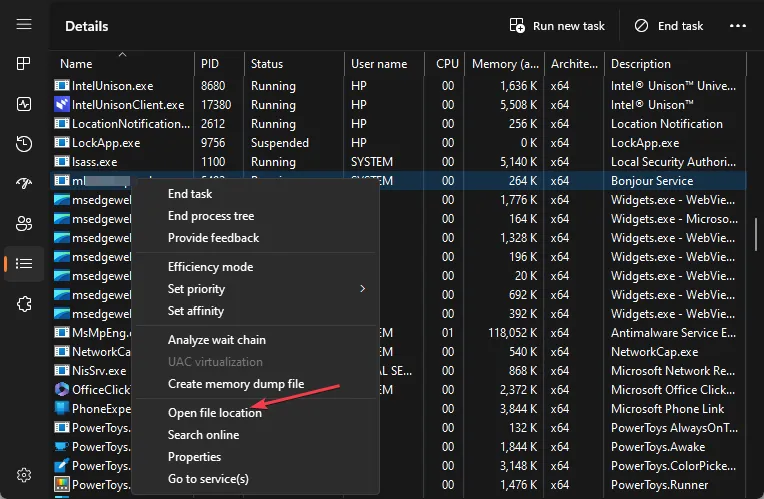
- Klik met de rechtermuisknop op het bestand en selecteer Verwijderen in het contextmenu.
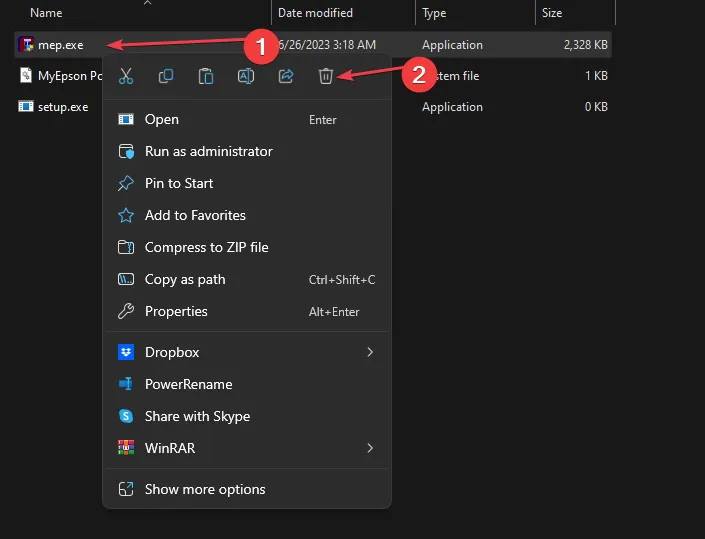
- Leeg vervolgens uw Prullenbak om deze permanent te verwijderen.
2. Verwijder de MyEpson-portal
- Klik met de linkermuisknop op het menu Start , typ het configuratiescherm en start de app.
- Zoek een programma verwijderen onder de categorie Programma’s.
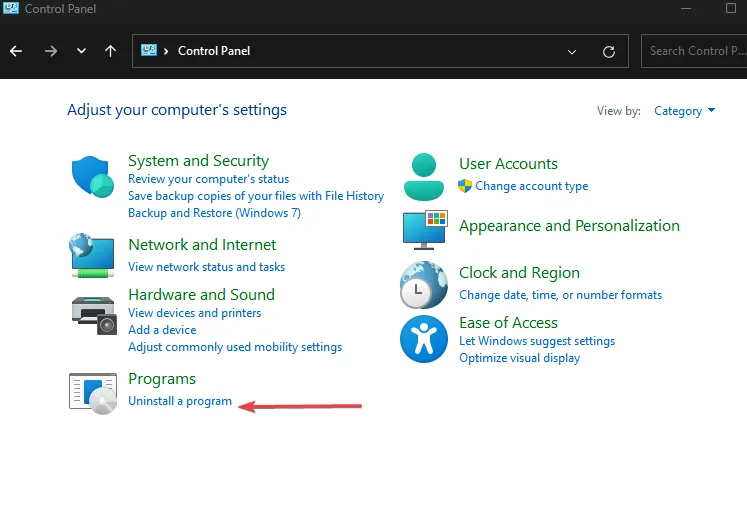
- Zoek de MyEpson-portal, selecteer deze en klik op Verwijderen.
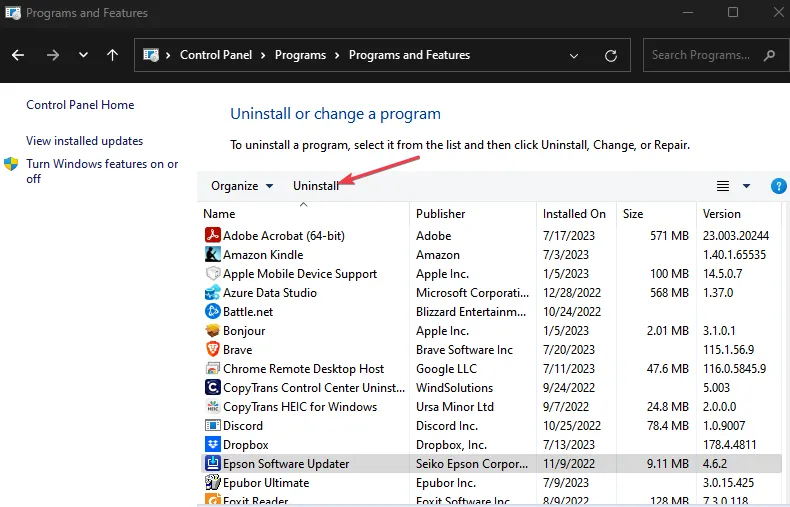
- Het zou de uninstaller-tool moeten vragen. Volg daarna de aanwijzingen om de app te verwijderen.
En dat is alles over het oplossen van de mep.exe-toepassingsfout. Het is vermeldenswaard dat uitvoerbare bestanden zoals mep.exe, osk.exe , repux.exe , enzovoort belangrijk zijn voor het besturingssysteem. U moet echter bevestigen dat het bestand origineel is en geen virus.
Als deze gids u heeft geholpen, zorg er dan voor dat u deze deelt zodat anderen ervan kunnen profiteren. Aarzel ook niet om de opmerkingen hieronder te gebruiken als u vragen of suggesties heeft.



Geef een reactie